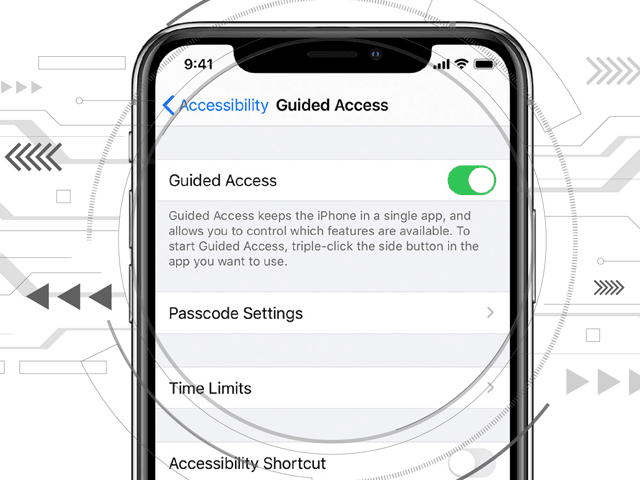Guided Access چیست؟ محدود کردن دسترسی به برنامههای آیفون و آیپد
استفاده از Guided Access در آیفون، آیپد و آیپاد
Guided Access یکی از قابلیتهای ios است که امکان ایجاد محدودیت دسترسی به برنامهها و صفحه نمایش را به شما میدهد. این ویژگی برای محدود کردن دسترسی دیگران به برنامههای موجود در دستگاه شماست؛ همچنین موجب میشود که حین کار با یک برنامه تمرکز کافی داشته باشید و بهطور اتفاقی وارد برنامه دیگری نشوید.
کاربرد Guided Access
Guided Access برای محدود کردن دسترسی به برنامههای آیفون و آیپد اجرا میشود و در صورت فعال کردن آن برای یک برنامه، کاربر در مدت زمان مشخص شده، فقط به همان برنامه دسترسی دارد و نمیتواند از اپلیکیشنهای دیگر استفاده کند.
کاربردهای Guided Access عبارتند از:
- محدود کردن بخشهایی از صفحه نمایش: بهعنوان مثال با فعال کردن این گزینه میتوانید امکان دسترسی یا باز کردن نوتیفیکیشن برنامهها را محدود کنید، یا امکان لمس تبلیغات موجود در بالا یا پایین برنامهها را غیرفعال کنید تا حین کار بهصورت اتفاقی وارد صفحه تبلیغات نشوید.
- استفاده از Guided Access حین آموزش برنامه خاص: هنگام آموزش یک برنامه خاص که در آن گزینههای زیادی وجود دارد، میتوانید دسترسی کاربر را به بخشهایی از برنامه محدود کنید تا با تمرکز بیشتری روی گزینههای مورد بحث کار کند.
- افزایش حریم شخصی: با فعال کردن Guided Access شما میتوانید دستگاه خود را در اختیار همکاران یا فرزندان خود قرار داده و نگران تجاوز به حریم شخصی خود نباشید.
بیشتر بخوانید: آموزش ساخت اپل آیدی رایگان
نحوه تنظیم کردن Guided Access
- وارد Settings شده و به قسمت Accessibility بروید؛ سپس سوئیچ Guided Access را روشن کنید.
- روی Passcode Settings و بعد روی Set Guided Access Passcode کلیک کنید.
- رمز ورود را دو بار وارد کنید. از همین قسمت میتوانید Face ID (حسگر تشخیص چهره) یا Touch ID (حسگر اثر انگشت) را برای Guided Access فعال کنید.
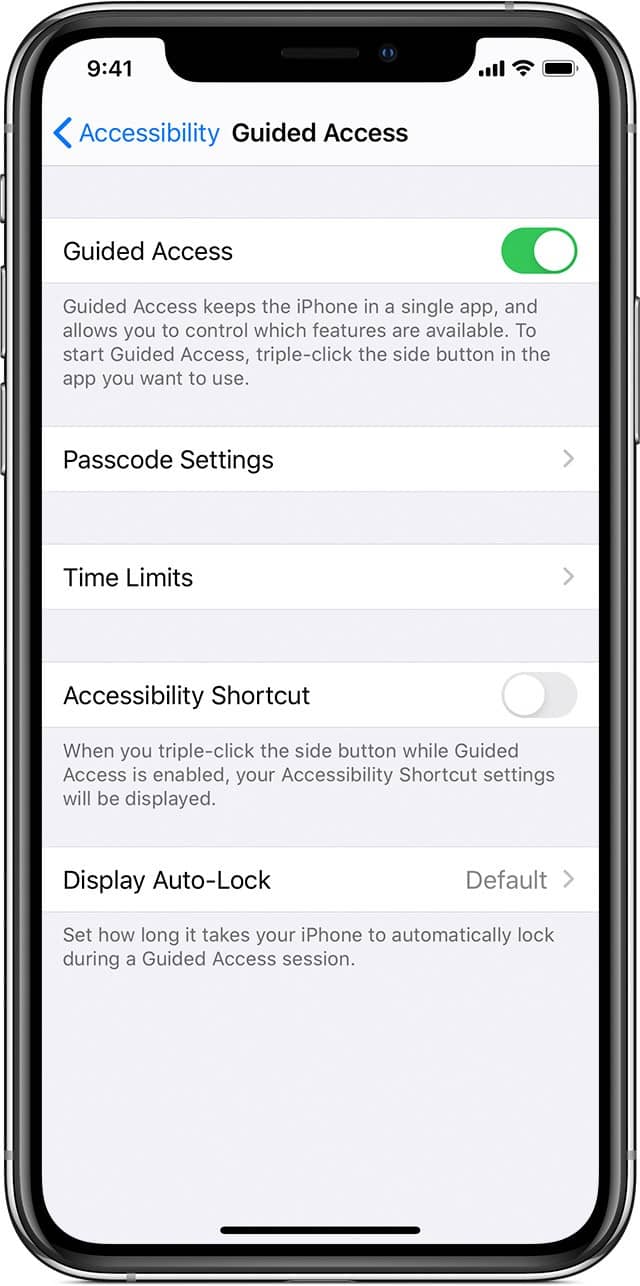
اجرای Guided Access برای برنامههای موردنظر
- برنامه مورد نظر خود را باز کنید.
- در گوشی iPhone X یا مدلهای بالاتر، کافی است که دکمه کنار گوشی را سه بار فشار دهید. در گوشی iPhone 8 یا مدلهای قدیمیتر، روی دکمه Home سه بار کلیک کنید.
- اگر تمایل دارید که بخشهایی از صفحه نمایش غیرفعال شده و باز نشوند، دور آن محدوده را با انگشت یک دایره بکشید؛ میتوانید دایره ایجاد شده را جابهجا کرده یا تغییراتی در اندازه آن ایجاد کنید. برای حذف دایره روی علامت ضربدر بزنید.
- روی Guided Access و سپس روی Start کلیک کنید.
- همچنین برای فعال کردن Guided Access میتوانید از Siri استفاده کنید؛ به این صورت که ابتدا برنامه مورد نظر را باز کرده، سپس به Siri بگویید Turn on Guided Access.
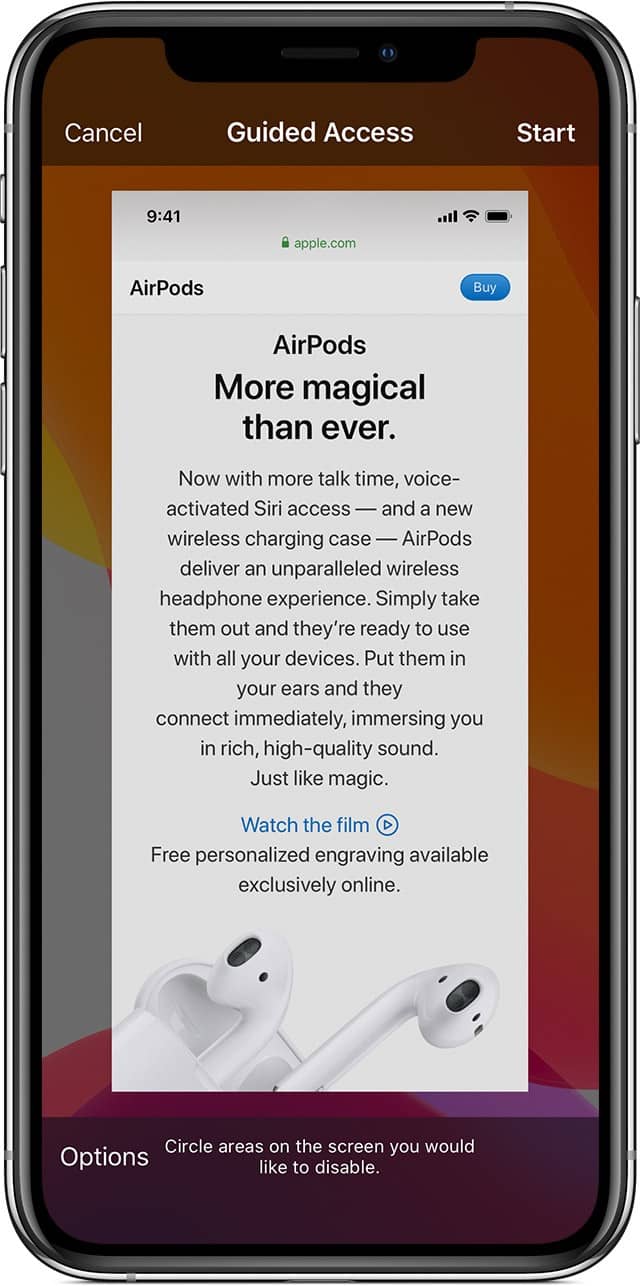
تنظیم مدت زمان معین برای Guided Access
بعد از فعال کردن Guided Access میتوانید مدت زمان مشخصی را برای آن ایجاد کنید. برای این کار در قسمت Guided Access روی گزینه Time Limits کلیک کرده و مدت زمان مورد نظر را مشخص کنید.
همچنین میتوانید برای پایان محدودیت دسترسی، زنگ هشدار قرار دهید؛ با این روش قبل از پایان مدت زمان معین شده، دستگاه به شما هشدار میدهد.
پیشنهاد خرید: باتری پک اپل
کنترل و تنظیم گزینههای گوناگون
- برای خاموش کردن گزینههای یا ایجاد محدودیت، روی دکمه Side یا Home سه بار کلیک کنید؛ سپس روی گزینه مورد نظر کلیک کنید. در صورتی که گزینهها قابل رؤیت نبودند، دوباره دکمه Side یا Home را سه بار فشار دهید و رمز عبور را وارد کنید.
- گزینههای مورد نظر را روشن کرده و بعد روی Done کلیک کنید.

دکمه Sleep/Wake
برای خاموش کردن دکمه Sleep/Wake در دستگاه، این گزینه را خاموش کنید.

دکمههای تنظیم صدا
برای خاموش کردن دکمههای تنظیم صدا، این گزینه را خاموش کنید.

دکمه چرخش خودکار یا Motion
برای ایجاد محدودیت در زمینه چرخش خودکار، این گزینه را خاموش کنید. با خاموش کردن این گزینه، دستگاه شما نسبت به حرکت واکنشی نشان نمیدهد.

کیبورد
برای غیرفعال کردن کیبورد، این گزینه را خاموش کنید؛ در این صورت کیبورد دیده نمیشود.
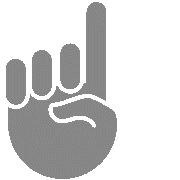
گزینه Touch
برای غیرفعال کردن تاچ (لمس) صفحه کافی است این گزینه را خاموش کنید.
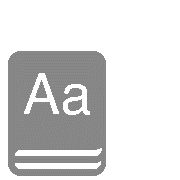
گزینه Dictionary Lookup
برای فعال کردن Dictionary Lookup، این گزینه را فعال کنید.
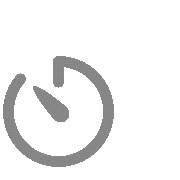
ایجاد محدودیت زمانی
برای ایجاد محدودیت زمانی در Guided Access باید این گزینه را روشن کرده و مدت زمان را مشخص کنید.
نحوه تنظیم خاتمه دادن به Guided Access
برای خاتمه دادن به محدودیت دسترسی روی دکمه Side یا Home سه بار کلیک کنید؛ سپس رمز عبور Guided Access را وارد کرده و روی End کلیک کنید. در صورتی که Touch ID یا Face ID را فعال کردهاید، روی Side یا Home دو بار کلیک کنید.